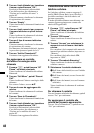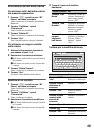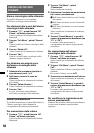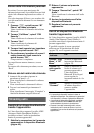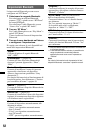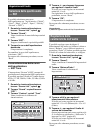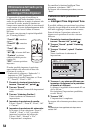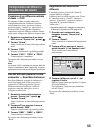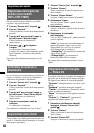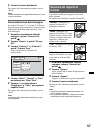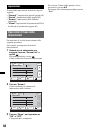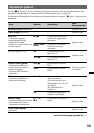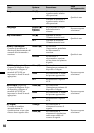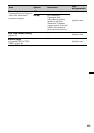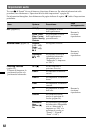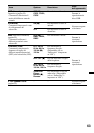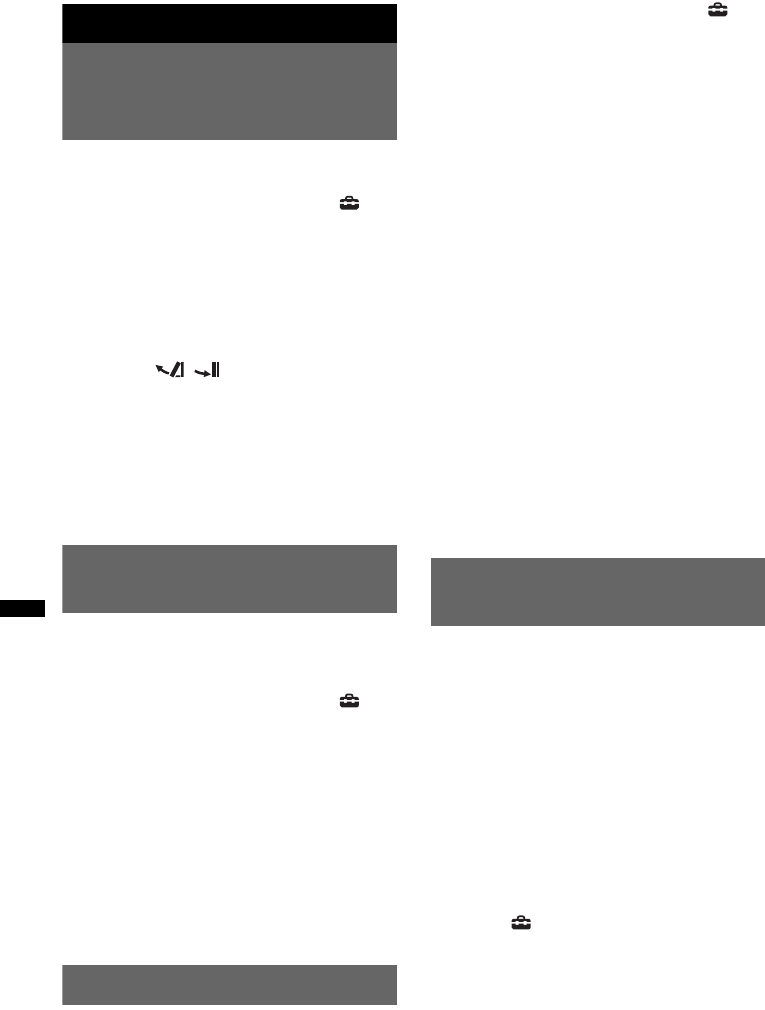
56
Regolazione del monitor
Regolazione dell’angolo del
monitor (solo modelli
XNV-L77BT/770BT)
Per una visualizzazione ottimale, è possibile
regolare l’angolo del monitor.
1 Toccare “Source List” e quindi .
2 Toccare “General”.
Viene visualizzato il menu delle impostazioni
generali.
3 Toccare v/V per scorrere il menu e
quindi toccare “Monitor Angle”.
Viene visualizzata la schermata di
impostazione.
4 Toccare / per regolare
l’angolo.
La regolazione viene memorizzata.
L’angolo del monitor viene mantenuto anche
dopo l’apertura o la chiusura del pannello
anteriore.
Per tornare alla schermata precedente, toccare
“Back”.
Calibratura del pannello a
sfioramento
In caso di mancata corrispondenza tra il punto da
toccare e la relativa voce, occorre effettuare la
calibratura del pannello a sfioramento.
1 Toccare “Source List” e quindi .
2 Toccare “General”.
Viene visualizzato il menu delle impostazioni
generali.
3 Toccare v/V per scorrere il menu e
quindi toccare “Touch Panel Adjust”.
Viene visualizzata la schermata di
impostazione.
4 Toccare in sequenza i punti da
calibrare.
La calibratura è completata.
Per annullare la calibratura, toccare “Cancel”.
Impostazione dello sfondo
Come sfondo, è possibile selezionare un tema, un
motivo e la luminosità dell’immagine, a seconda
delle proprie preferenze.
1 Toccare “Source List” e quindi .
2 Toccare “Screen”.
Viene visualizzato il menu di impostazione
dello schermo.
3 Toccare “Screen Select”.
Vengono visualizzate le opzioni disponibili.
4 Selezionare il tema.
Toccare “Screen Theme”, quindi il tipo di
tema desiderato.
5 Selezionare il motivo.
Toccare “Visualizer”, quindi il tipo di motivo
desiderato.
6 Selezionare la luminosità
dell’immagine.
Toccare “Day / Night mode”, quindi una delle
opzioni seguenti.
“Auto”: per impostare automaticamente la
luminosità quando vengono accesi i fari.
(Disponibile solo se il cavo di controllo
dell’alimentazione è collegato.)
“Always Day”: per mantenere la luminosità
adatta all’uso diurno.
“Always Night”: per mantenere la
luminosità adatta all’uso notturno.
Per tornare alla schermata precedente, toccare
“Back”.
Regolazione dell’immagine
— Picture EQ
È possibile selezionare la qualità dell’immagine
più adatta per la luminosità all’interno dell’auto.
Di seguito sono indicate le opzioni disponibili.
“Dynamic”: immagine intensa con colori vivaci
e nitidi.
“Standard”: qualità di immagine standard.
“Theater”: per aumentare la luminosità; adatto
ai film scarsamente illuminati.
“Sepia”: alle immagini viene applicato un tono
seppia.
“Custom 1”, “Custom 2”: impostazioni
regolabili dall’utente (pagina 57).
1 Durante la riproduzione video/di
immagini, toccare “Source List”,
quindi .
2 Toccare “Screen”.
Viene visualizzato il menu di impostazione
dello schermo.
3 Toccare “Picture EQ”.
Vengono visualizzate le opzioni disponibili.